Extensie van NVIDIA GPU-stuurprogramma voor Windows
De EXTENSIE voor NVIDIA GPU-stuurprogramma's voor Windows installeert NVIDIA GPU-stuurprogramma's op virtuele Windows-machines (VM's) uit de Windows N-serie. Afhankelijk van de VM-familie installeert de extensie CUDA- of GRID-stuurprogramma's. Wanneer u NVIDIA-stuurprogramma's installeert met behulp van deze extensie, gaat u akkoord met de voorwaarden van de licentieovereenkomst voor NVIDIA-eindgebruikers. Tijdens het installatieproces kan de virtuele machine opnieuw worden opgestart om de installatie van het stuurprogramma te voltooien.
De instructies voor de handmatige installatie van de stuurprogramma's en de lijst met huidige ondersteunde versies zijn ter beoordeling beschikbaar. Zie NVIDIA GPU-stuurprogramma's installeren op VM's uit de N-serie waarop Windows wordt uitgevoerd voor meer informatie.
De EXTENSIE voor NVIDIA GPU-stuurprogramma's kan ook worden geïmplementeerd op virtuele Linux-machines uit de N-serie. Zie de extensie voor NVIDIA GPU-stuurprogramma's voor Linux voor meer informatie.
Notitie
De EXTENSIES van het GPU-stuurprogramma werken het stuurprogramma niet automatisch bij nadat de extensie is geïnstalleerd. Als u naar een nieuwere stuurprogrammaversie wilt gaan, downloadt en installeert u het stuurprogramma handmatig of verwijdert u de extensie en voegt u de extensie opnieuw toe.
Vereisten
Controleer of uw virtuele machine voldoet aan de vereisten voor het gebruik van de NVIDIA GPU-stuurprogrammaextensie.
Ondersteuning van het besturingssysteem
De NVIDIA GPU-stuurprogramma-extensie ondersteunt de volgende Windows-versies:
| Distributie | Versie |
|---|---|
| Windows 11 | Basis |
| Windows 10 | Basis |
| Windows Server 2022 | Basis |
| Windows Server 2019 | Basis |
| Windows Server 2016 | Basis |
| Windows Server 2012 R2 | Basis |
Internetverbinding vereist
De EXTENSIE van het NVIDIA GPU-stuurprogramma vereist dat de doel-VM is verbonden met internet en toegang heeft.
Het extensieschema controleren
Het volgende JSON-fragment toont het schema voor de extensie:
{
"name": "<myExtensionName>",
"type": "extensions",
"apiVersion": "2015-06-15",
"location": "<location>",
"dependsOn": [
"[concat('Microsoft.Compute/virtualMachines/', <myVM>)]"
],
"properties": {
"publisher": "Microsoft.HpcCompute",
"type": "NvidiaGpuDriverWindows",
"typeHandlerVersion": "1.4",
"autoUpgradeMinorVersion": true,
"settings": {
}
}
}
Eigenschappen
Het JSON-schema bevat waarden voor de volgende parameters.
| Naam | Waarde/voorbeeld | Gegevenstype |
|---|---|---|
apiVersion |
2015-06-15 | datum |
publisher |
Microsoft.HpcCompute | tekenreeks |
type |
NvidiaGpuDriverWindows | tekenreeks |
typeHandlerVersion |
1.4 | int |
De extensie implementeren
Azure VM-extensies kunnen worden beheerd met behulp van de Azure CLI-, PowerShell-, ARM-sjablonen (Azure Resource Manager) en Azure Portal.
Notitie
In sommige van de volgende voorbeelden worden parameterwaarden in de opdrachten gebruikt <placeholder> . Voordat u elke opdracht uitvoert, moet u ervoor zorgen dat u tijdelijke aanduidingen vervangt door specifieke waarden voor uw configuratie.
Azure Portal
Voer de volgende stappen uit om de extensie voor NVIDIA GPU-stuurprogramma's te installeren in Azure Portal:
Ga in Azure Portal naar de virtuele machine waarop u de extensie wilt installeren.
Selecteer Onder Instellingen extensies en toepassingen.
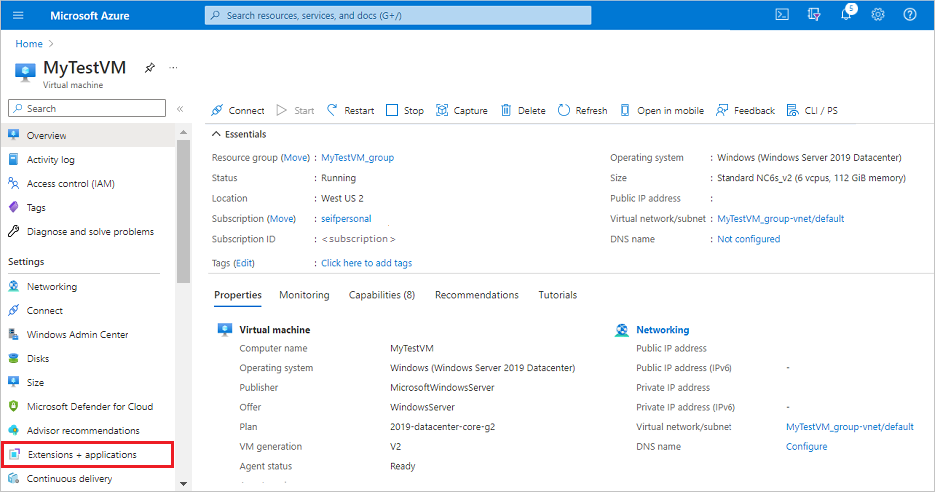
Selecteer +Toevoegen onder Extensies.
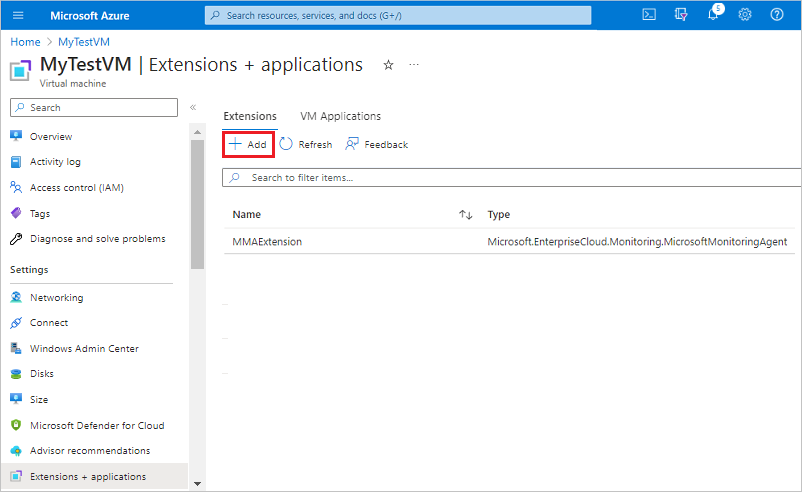
Zoek en selecteer nvidia GPU-stuurprogramma-extensie en selecteer vervolgens Volgende.
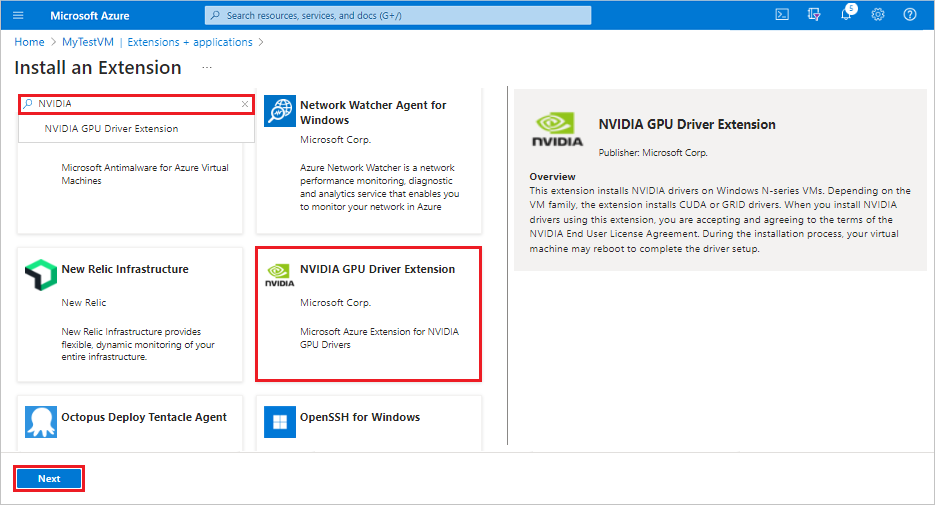
Selecteer Controleren + maken. Bevestig de implementatieactie en selecteer Maken.
Wacht enkele minuten totdat de extensie is geïmplementeerd.
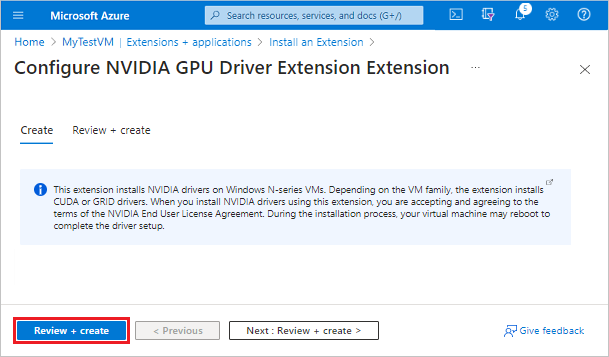
Controleer of de extensie wordt vermeld als een geïnstalleerde extensie voor de virtuele machine.
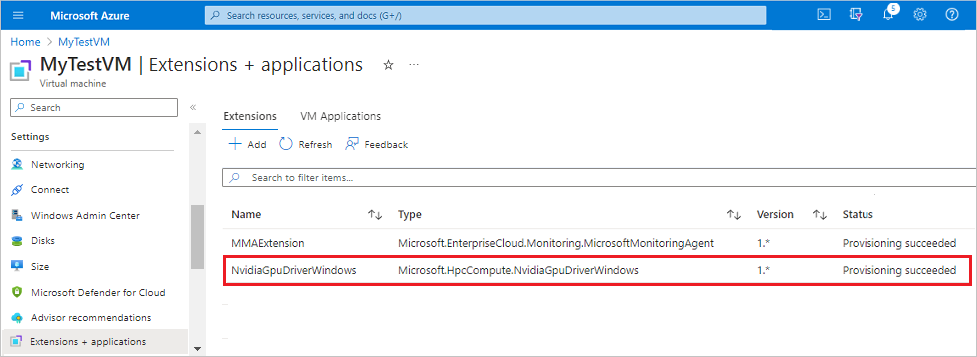
ARM-sjabloon
ARM-sjablonen zijn ideaal wanneer u een of meer virtuele machines implementeert waarvoor configuratie na de implementatie is vereist.
De JSON-configuratie voor een virtuele-machineextensie kan worden genest in de virtuele-machineresource of op het hoogste of hoogste niveau van een JSON ARM-sjabloon worden geplaatst. De plaatsing van de JSON-configuratie is van invloed op de waarde van de resource name en type. Zie Naam en type instellen voor onderliggende resources voor meer informatie.
In het volgende voorbeeld wordt ervan uitgegaan dat de extensie is genest binnen de resource van de virtuele machine. Wanneer de extensieresource is genest, wordt de JSON in het "resources": [] object van de virtuele machine geplaatst.
{
"name": "<myExtensionName>",
"type": "extensions",
"location": "[<resourceGroup().location>]",
"apiVersion": "2015-06-15",
"dependsOn": [
"[concat('Microsoft.Compute/virtualMachines/', <myVM>)]"
],
"properties": {
"publisher": "Microsoft.HpcCompute",
"type": "NvidiaGpuDriverWindows",
"typeHandlerVersion": "1.4",
"autoUpgradeMinorVersion": true,
"settings": {
}
}
}
Powershell
Gebruik de volgende PowerShell-opdracht om de EXTENSIE voor NVIDIA GPU-stuurprogramma's te implementeren op een virtuele machine.
Set-AzVMExtension
-ResourceGroupName "<myResourceGroup>" `
-VMName "<myVM>" `
-Location "<location>" `
-Publisher "Microsoft.HpcCompute" `
-ExtensionName "NvidiaGpuDriverWindows" `
-ExtensionType "NvidiaGpuDriverWindows" `
-TypeHandlerVersion 1.4 `
-SettingString '{ `
}'
Azure-CLI
Voer de volgende opdracht uit in de Azure CLI om de EXTENSIE voor NVIDIA GPU-stuurprogramma's te implementeren op een virtuele machine.
az vm extension set \
--resource-group <myResourceGroup> \
--vm-name <myVM> \
--name NvidiaGpuDriverWindows \
--publisher Microsoft.HpcCompute \
--version 1.4 \
--settings '{ \
}'
Problemen oplossen
Hier volgen enkele suggesties voor het oplossen van implementatieproblemen.
Extensiestatus controleren
Controleer de status van uw extensie-implementatie in Azure Portal of met behulp van PowerShell of de Azure CLI.
Voer de volgende opdrachten uit om de implementatiestatus van extensies voor een bepaalde VM te zien:
Get-AzVMExtension -ResourceGroupName <myResourceGroup> -VMName <myVM> -Name <myExtensionName>
az vm extension list --resource-group <myResourceGroup> --vm-name <myVM> -o table
Uitvoerlogboeken controleren
Bekijk uitvoerlogboeken voor de implementatie van de NVIDIA GPU-stuurprogramma-extensie onder C:\WindowsAzure\Logs\Plugins\Microsoft.HpcCompute.NvidiaGpuDriverWindows\.
Reageren op foutcodes
De volgende tabel bevat veelvoorkomende foutcodes voor implementatie en mogelijke opvolgingsacties.
| Fout | Beschrijving | Actie |
|---|---|---|
| 0 | De bewerking is voltooid. | Geen vereiste actie. |
| 1 | De bewerking is voltooid. | Opnieuw opstarten. |
| 100 | De bewerking wordt niet ondersteund of kan niet worden voltooid. | Controleer de logboekbestanden om de oorzaak van de fout te bepalen, zoals: - PowerShell-versie wordt niet ondersteund. - VM-grootte is geen VM uit de N-serie. - Fout tijdens het downloaden van gegevens. |
| 240, 840 | Time-out voor bewerking. | Bewerking opnieuw proberen. |
| -1 | Er is een uitzondering opgetreden. | Controleer de logboekbestanden om de oorzaak van de uitzondering te bepalen. |
| -5x | De bewerking is onderbroken vanwege opnieuw opstarten in behandeling. | Start de VM opnieuw op. De installatie wordt voortgezet na het opnieuw opstarten. Verwijderen moet handmatig worden aangeroepen. |
Bekende problemen
GRID Driver versie 17.x is incompatibel op NVv3 (NVIDIA Tesla M60). GRID-stuurprogramma's tot versie 16.5 worden ondersteund. NvidiaGpuDriverWindows installeert de meest recente stuurprogramma's die niet compatibel zijn op NVv3 SKU. Gebruik in plaats daarvan de volgende runtime-instellingen om af te dwingen dat de extensie een oudere versie van het stuurprogramma installeert. Zie NVIDIA GPU-resources voor meer informatie over stuurprogrammaversies.
az vm extension set --resource-group <rg-name> --vm-name <vm-name> --name NvidiaGpuDriverWindows --publisher Microsoft.HpcCompute --settings "{'driverVersion':'538.46'}"
{
"name": "NvidiaGpuDriverWindows",
"type": "extensions",
"apiVersion": "2015-06-15",
"location": "<location>",
"dependsOn": [
"[concat('Microsoft.Compute/virtualMachines/', <myVM>)]"
],
"properties": {
"publisher": "Microsoft.HpcCompute",
"type": "NvidiaGpuDriverWindows",
"typeHandlerVersion": "1.9",
"autoUpgradeMinorVersion": true,
"settings": {
"driverVersion": "538.46"
}
}
}
Ondersteuning krijgen
Hier volgen enkele andere opties om u te helpen bij het oplossen van implementatieproblemen:
Neem voor hulp contact op met de Azure-experts op de Q&A- en Stack Overflow-forums.
Als u geen antwoord op de site vindt, kunt u een vraag plaatsen voor invoer van Microsoft of andere leden van de community.
U kunt ook contact opnemen met Microsoft Ondersteuning. Lees de veelgestelde vragen over het gebruik van ondersteuning voor Azure voor meer informatie over het gebruik van ondersteuning voor Azure ondersteuning voor Azure.
Volgende stappen
- Zie extensies en functies voor virtuele machines voor Windows voor meer informatie over extensies.
- Zie voor meer informatie over VM's uit de N-serie de grootten van virtuele machines die zijn geoptimaliseerd voor GPU.